Chrome Canary は、Google Chrome ブラウザーの最新バージョンであり、新機能が一般にリリースされる前にテストしたい開発者やアーリー アダプター向けに設計されています。 したいのかもしれません。 Chrome Canary を削除する その新機能は不安定でクラッシュしやすいため、コンピュータからダウンロードすることはできません。
コンピューターから Chrome Canary を削除する場合は、このガイドを使用して完全にアンインストールするために必要な手順を説明します。 Canary で問題が発生している場合でも、単に安定したバージョンの Chrome に戻したい場合でも、段階的な手順に従ってプロセスを進めることができます。 この投稿は、次の場合にも適用されます。 不要なアプリをアンインストールしたい. それでは、始めましょう!
目次: パート 1. Chrome Canary とは パート 2. Mac から Chrome Canary を完全に削除する方法パート 3. Windows から Chrome Canary を効果的にアンインストールする方法パート4:結論
パート 1. Chrome Canary とは
クロームカナリア は、Google Chrome ブラウザの開発版であり、新機能が一般公開される前に新しい機能をテストしたいアーリー アダプターや開発者向けに設計されています。 このバージョンの Chrome は、「不安定な"または"最先端" バージョンで、最新の機能とバグ修正で毎日更新されます。
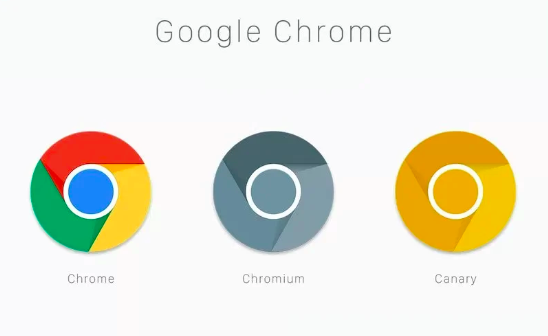
Chrome Canary を使用する主な利点の 1 つは、Chrome ブラウザーの将来を垣間見ることができることです。ユーザーは、安定版では数週間または数か月間利用できない可能性がある機能をテストできます。 これは、Web サイトとアプリケーションが互換性があることを確認したい開発者にとって特に便利です。 Chrome の最新バージョン.
人々が自分のコンピューターから Chrome Canary を削除したいと思う主な理由はおそらく、Canary が新しい機能とバグ修正で毎日更新される Chrome の実験的バージョンであるためです。 これは一部のユーザーにとってはエキサイティングなことですが、他のユーザーにとってはイライラする可能性がある不安定性やクラッシュを引き起こす可能性もあります.
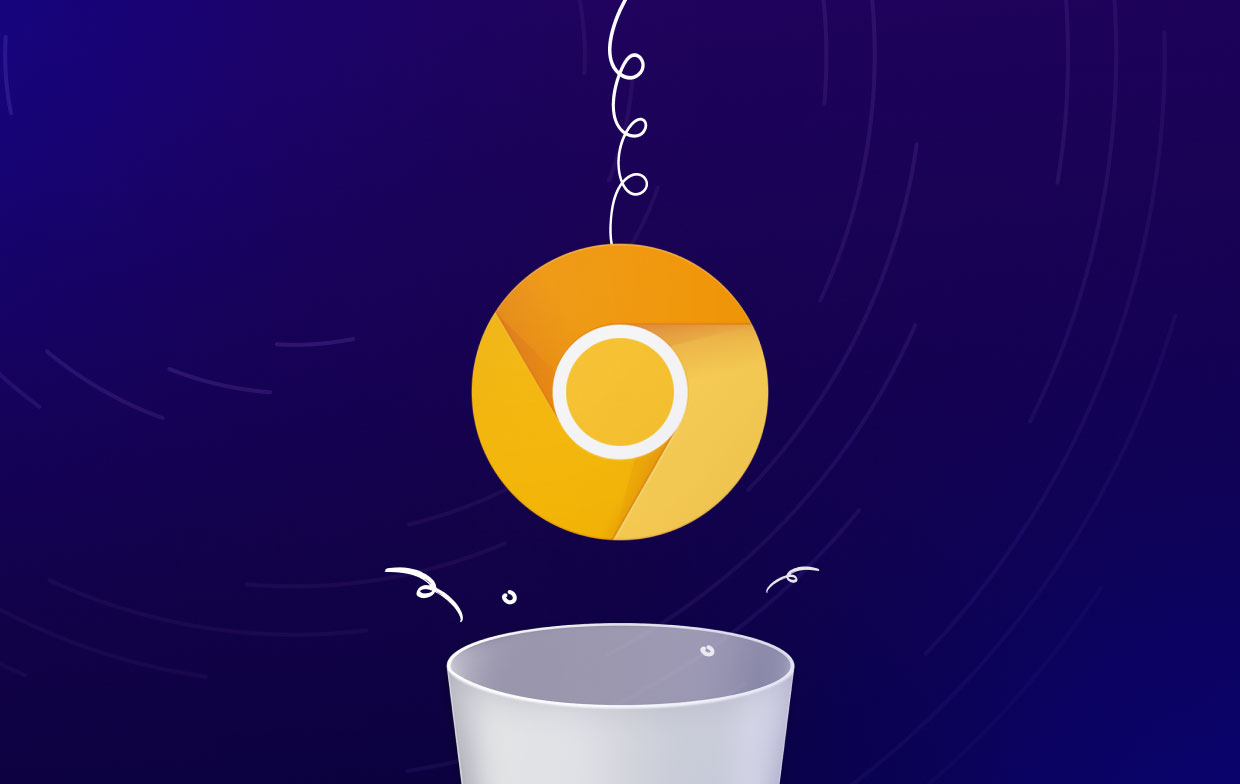
Chrome Canary をアンインストールするときに、ユーザーが遭遇する可能性のある潜在的な問題がいくつかあります。 たとえば、一部のユーザーは、Canary がコンピューターに特定のファイルや設定を残していることに気付く場合があり、プログラムを完全にアンインストールするには手動で削除する必要がある場合があります。 さらに、Canary がコンピューターの既定のブラウザーとして設定されている場合、ユーザーは次の操作を行う必要がある場合があります。 デフォルトのブラウザ設定をリセットする 通常版の Chrome に戻すには、
パート 2. Mac から Chrome Canary を完全に削除する方法
PowerMyMac を使用して Chrome Canary をアンインストールする
iMyMac PowerMyMac は、Mac ユーザーがコンピューターのパフォーマンスと効率を改善できるように設計された包括的なシステム最適化ツールです。 PowerMyMac の重要な機能の 1 つは、ユーザーが Mac から不要なアプリケーションとそれに関連するファイルを簡単かつ完全に削除できるようにする App Uninstaller 機能です。
PowerMyMac を使用して Chrome Canary を削除するには、次の手順に従ってください。
- PowerMyMac は、公式 Web サイトからダウンロードしてインストールできます。
- アプリケーションを起動し、「アプリアンインストーラーメインメニューから。
- 接続されているファイルまたはデータを検索するには、「スキャン"ボタンをクリックします。
- スキャン結果を調べて、見つかった余分なファイルまたはデータをすべて削除します。
- インストールされているプログラムのリストから Chrome Canary を選択します。
- パソコンから Chrome Canary と関連ファイルを削除するには、「CLEAN"ボタンをクリックします。
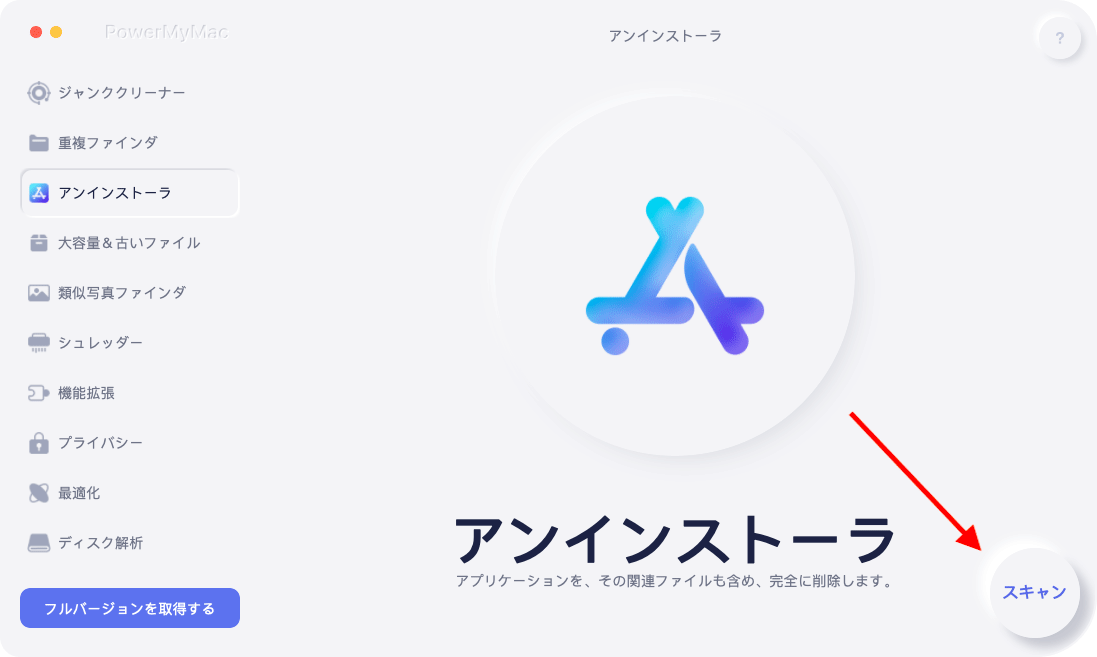
PowerMyMac の App Uninstaller ツールを使用して、重要なハード ドライブ領域を消費している可能性のある残留ファイルやデータを含め、Chrome Canary がコンピューターから完全にアンインストールされることを保証できます。 さらに、PowerMyMac のユーザー フレンドリーなインターフェイスと段階的な手順により、経験の浅いユーザーでも Mac の最適化と保守が簡単になります。
手動の方法を使用して Chrome Canary を削除する
Mac から Chrome Canary を手動で削除する場合は、次の手順に従ってください。
- やめます 現在実行中の場合は Chrome Canary。
- Finder を開き、「アプリケーション"フォルダ。
- Chrome Canary アプリを見つけて、 ゴミ ドックのアイコン。
- プロンプトが表示されたら、管理者パスワードを入力してアクションを確認します。
- 「図書館Finder を開き、上部のメニュー バーの [移動] をクリックして、「フォルダへ移動".
- 「」と入力します
~/Library" (引用符なし) をクリックし、"Go". - 「アプリケーションサポート" フォルダを探して "Google"フォルダを削除してください。
- まだ」
~/Library" フォルダに移動し、"キャッシュ」を探し、「com. google" または "com.google.Chrome" ファイルを削除してください。 - ゴミ箱を空にする Chrome Canary に関連付けられているすべてのファイルを完全に削除します。
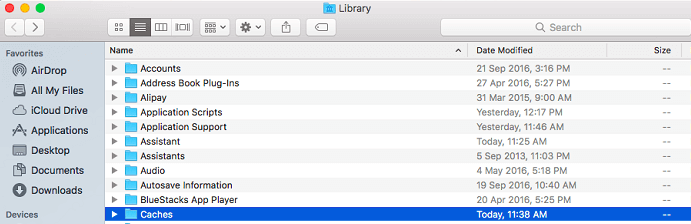
アプリケーションを手動で削除すると時間がかかる可能性があり、間違ったファイルを誤って削除するリスクがあることに注意することが重要です。 したがって、PowerMyMac などの信頼できるアンインストーラ ツールを使用して、Chrome Canary に関連付けられているすべてのファイルとデータを Mac から完全に削除することをお勧めします。
パート 3. Windows から Chrome Canary を効果的にアンインストールする方法
Windows から Chrome Canary を削除するプロセスは、Mac コンピューターとは異なります。 Windows から Chrome Canary を削除する 2 つの効果的な方法を次に示します。
コントロール パネルの使用:
- [スタート] メニューをクリックし、 コントロールパネル.
- 」を選択しますプログラムと機能"または"プログラムをアンインストールする".
- インストールされているプログラムのリストで Chrome Canary を見つけて選択します。
- クリック "アンインストールする」をクリックし、画面の指示に従ってアンインストール プロセスを完了します。
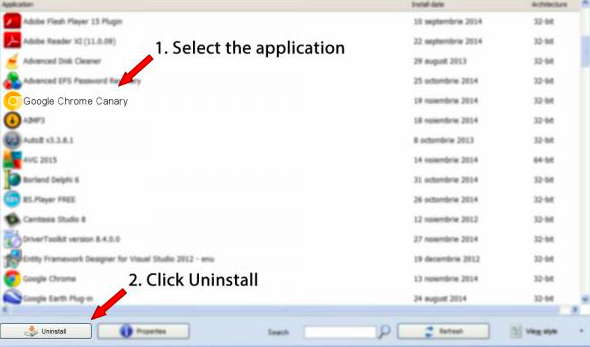
組み込みのアンインストーラを使用して Chrome Canary を削除するには、次の手順に従います。
- にある Google Chrome Canary のインストール フォルダにアクセスします。 プログラムファイル or プログラムファイル(x86).
- Uninstall.exe ファイルを見つけます。 または、Uninst000.exe というファイルを見つけることができます。
- その後、ダブルクリックしてアンインストーラーを開きます。
- 画面のプロンプトに従って、アンインストール プロセスを開始します。
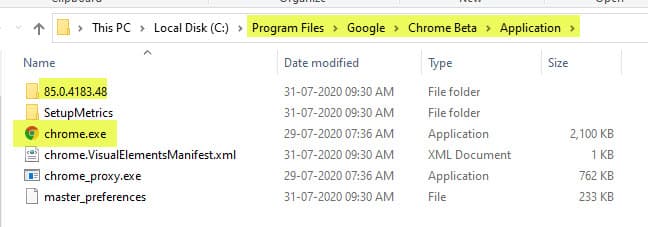
パート4:結論
要約すると、Chrome Canary は一部のユーザーが Mac または Windows マシンからアンインストールすることを選択する可能性のある人気のあるブラウザーです。 手動でも可能ですが Chrome Canary を削除する システムから削除すると、時間がかかり、間違ったファイルを削除するリスクがあります。
Chrome Canary を完全かつ安全に削除するには、PowerMyMac などの信頼できるアンインストーラ アプリケーションを使用することをお勧めします。
PowerMyMac の強力な App Uninstaller 機能により、Mac から Chrome Canary とそれに関連するすべてのファイルを迅速かつ効率的にアンインストールできます。 PowerMyMac は次のようなアプリを削除できます。 スパークルワンを排除. また、Mac のパフォーマンスを最適化し、重要なディスク領域を解放するのに役立つツールが他にもいくつかあります。



